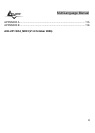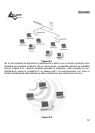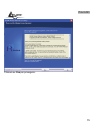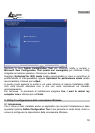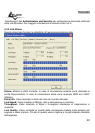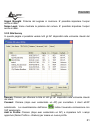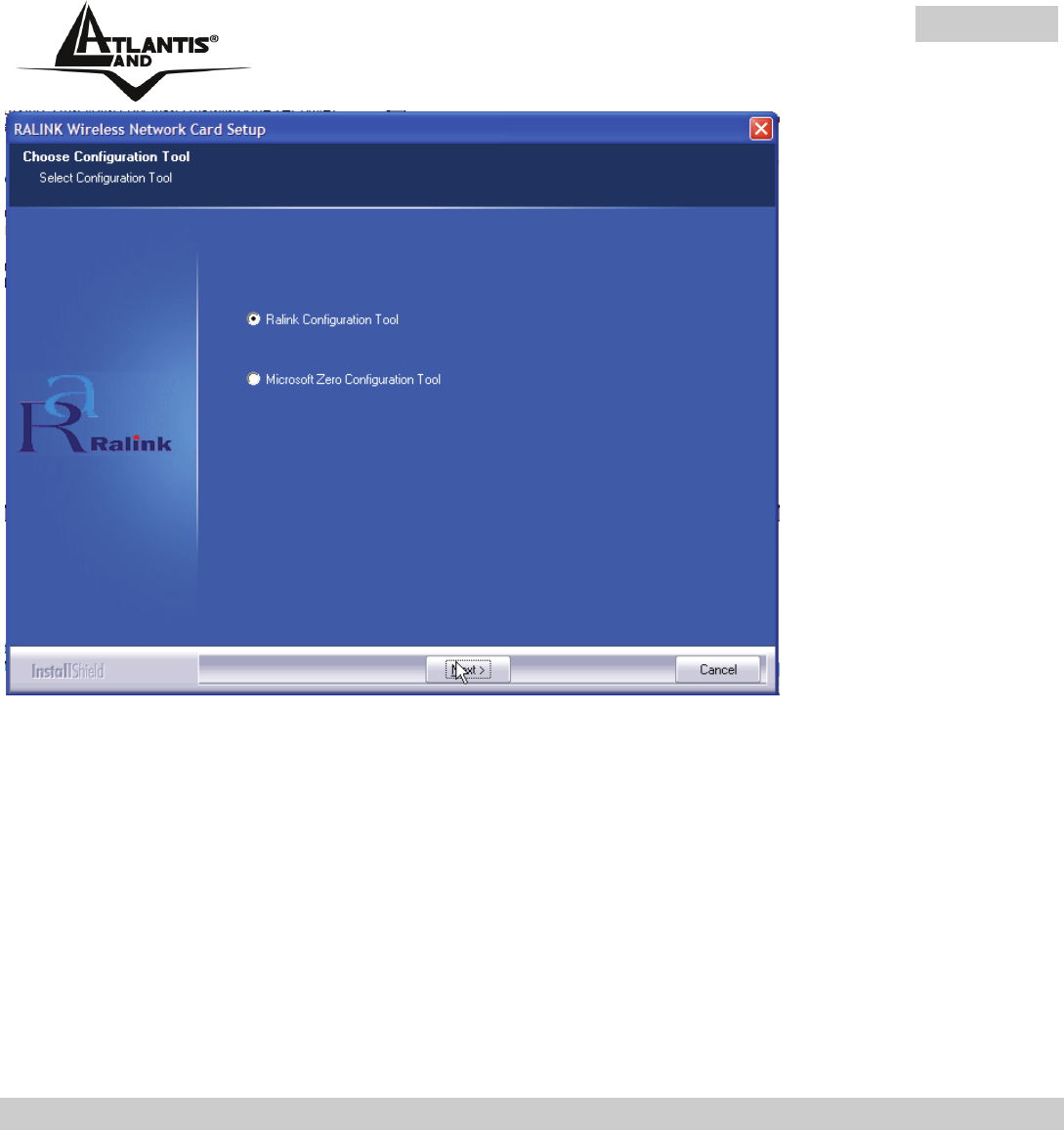
ITALIANO
16
Spuntare la voce Ralink Configuration Tool per utilizzare l’utility a corredo o
Microsoft Zero Configuration Tool (scelta non consigliata) per utilizzare l’utility
integrata nel sistema operativo. Cliccare poi su Next.
Scegliere Optimized for WiFi mode (scelta raccomandata in caso si riscontrino di
problematiche di interoperabilità) oppure Optimized for performance mode (scelta
raccomandata). Cliccare poi su Next.
A questo punto apparirà la scritta in cui viene richiesto di inserire l’adattatore USB.
Una volta inserito attendere sino a che non verrà riconosciuto ed installato
automaticamente.
Per terminare la procedura di installazione scegliere Yes, I want to restart my
computer now e cliccare poi su Finish.
3. Utility di configurazione della connessione Wireless
3.1 Introduzione
Con il driver è stato installato anche un applicativo (se durante l’installazione è stata
spuntata l’opzione Ralink Configuration Tool ) che permette in modo facile, chiaro e
veloce di configurare le impostazioni della connessione Wireless.